CASIO SPEDIA B9000では、以下の不定形サイズの用紙に印刷を行うことができます。
・本体トレイ1(トレイ1、トレイ2)
縦:148~432mm
横:90~297mm
・500枚増設トレイユニット、及び250枚増設トレイユニット(オプション)
縦:182~432mm
横:182~297mm
・手差しトレイ(マルチ)
縦:148~1260mm
横:64~305mm
不定形サイズの用紙に印刷するには、以下の手順で行います。
1.プリンタドライバ側で不定形サイズの用紙を作成します。
※下記は、WindowsXPの画面を例に説明しています。
(1)「スタート」→「プリンタとFAX」よりプリンタフォルダを開きます。
(2)「CASIO SPEEDIA B9000 RPCS」を選択し、右クリックし、「印刷設定」をクリックします。
(3)プリンタドライバの画面が起動しますので、「初期設定」タブをクリックします。
【不定形サイズの登録】をクリックします。
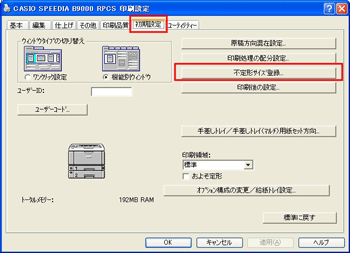
(4)「不定形サイズ登録」の画面になりますので、不定形サイズを作成します。
例)100mm×200mmの不定形用紙を作成する場合
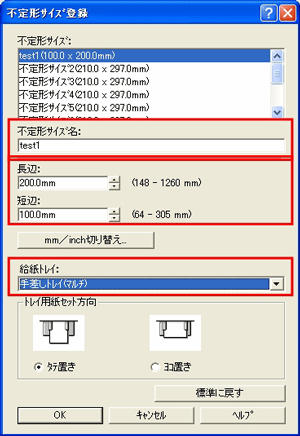
・不定形サイズ名に名前を入力します。(ここでは「test1」と入力しています。)
・長辺を「200mm」、短辺を「100mm」と入力します。
・どの給紙トレイから選択するかを選択します。
この項目は必ず選択してください。
(ここでは「手差しトレイ(マルチ)」を選択しています。)
・トレイ用紙セット方向では、不定形用紙をどの方向にセットするかを指定します。
・【OK】をクリックして画面を閉じます。
2.本体トレイ(トレイ1、トレイ2)、及び増設カセット(オプション)に不定形用紙をセットした場合、カセットの用紙サイズダイヤルを
「*」にセットします。
3.本体トレイ(トレイ1、トレイ2)、及び増設カセット(オプション)に不定形用紙をセットした場合、プリンタ操作パネルで、「用紙サイズ」
の設定を行います。
<用紙サイズの設定:トレイ1にセットした場合>
(1)【メニュー】キーを押します。
(2)【OK】キーを押します。
(3)【▼】、【▲】キーを押して、「2.トレイヨウシサイズ」を表示させ【OK】キーを押します。
(4)【▼】、【▲】キーを押して、「1.トレイ1」を表示させ【OK】キーを押します。
(5)【▼】、【▲】キーを押して、「フテイケイ(カスタム)」を選択し、【OK】キーを押します。
(6)「ヨコ」のサイズを入力し、【OK】キーを押します。
(7)「タテ」のサイズを入力し、【OK】キーを押します。
(8)表示パネルにヨコのサイズ、タテのサイズが表示されます。
(9)【オンライン】キーを押します。
※「手差しトレイ(マルチ)」から印刷する場合、これらの設定は必要ありません。
4.プリンタドライバ側の設定を行います。
(1)印刷を行うアプリケーションから、印刷設定画面を開き、「CASIO SPEEDIA B9000 RPCS」を選択し、【プロパティ】をクリックします。
(2)下記のようなプリンタドライバ画面が起動します。

(3)以下の項目を変更します。
<不定形用紙を「手差しトレイ(マルチ)」にセットした場合>
・原稿サイズ:作成した不定形サイズを選択
・給紙トレイ:手差しトレイ(マルチ)
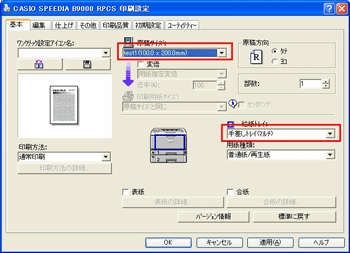
<注意事項>
・給紙トレイは必ず指定してください。
「自動トレイ選択」に設定されていると、正しく印刷されない場合があります。
5.各アプリケーションより、印刷を行います。
|